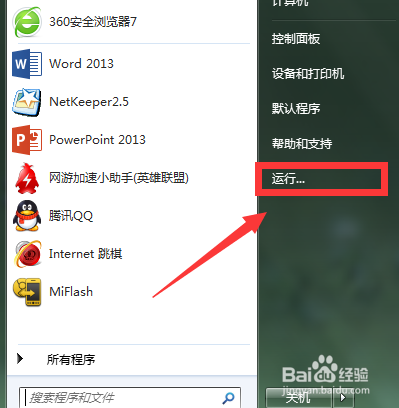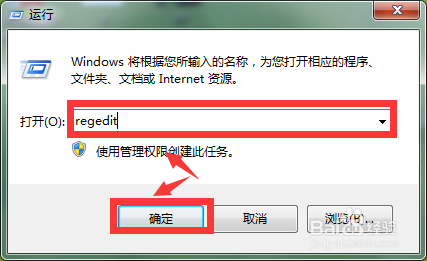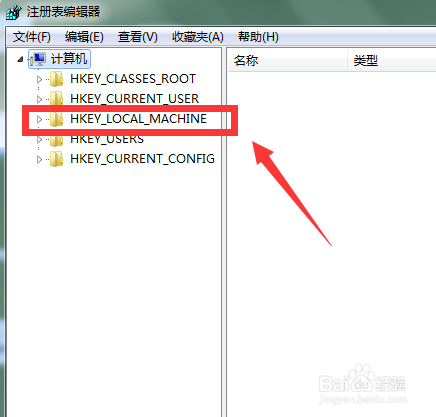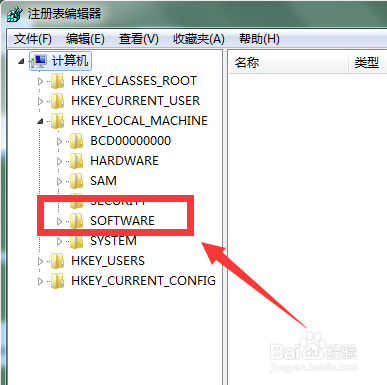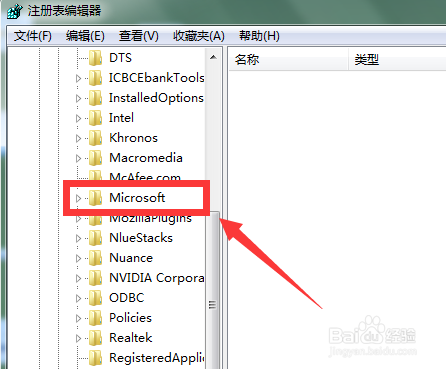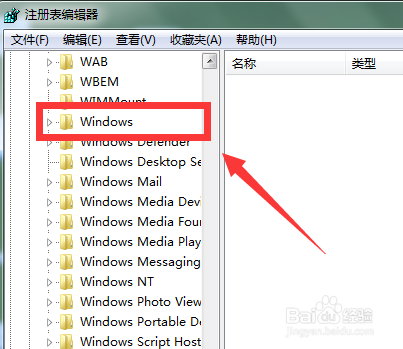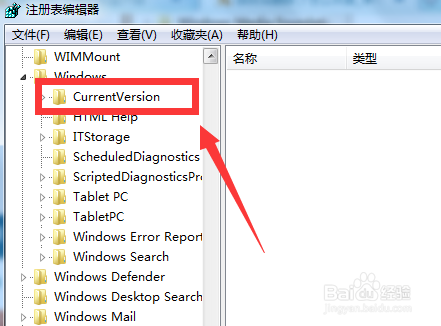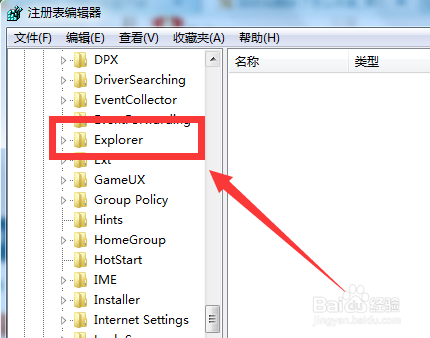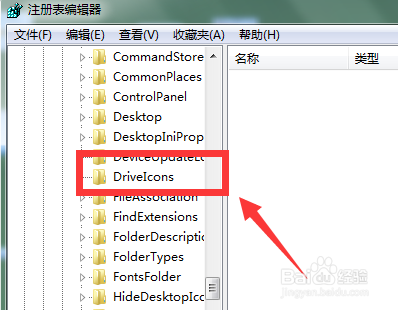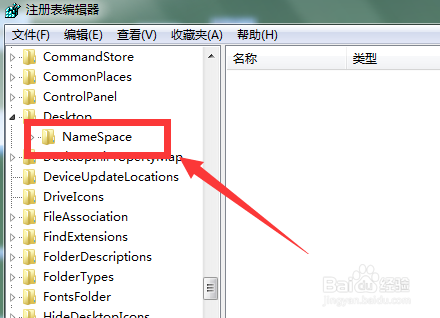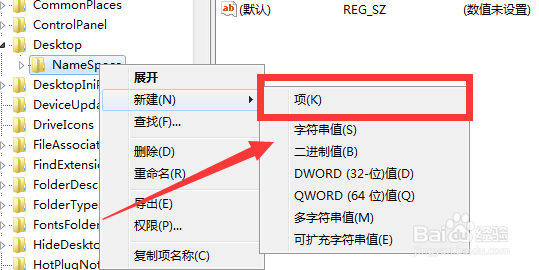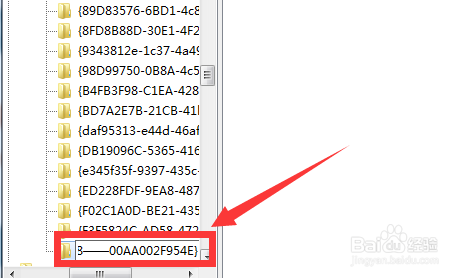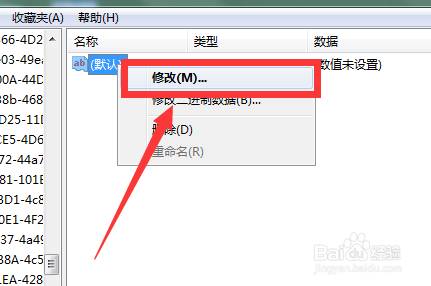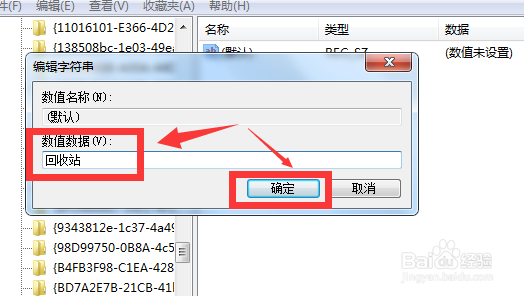回收站被删除了怎么恢复
1、点击开始菜单,然后点击运行,
2、在运行里输入“regedit”然后点击确定。
3、然后找到“HKEY_LOCAL_MACHINE”点击。
4、接下来找打“SOFTWARE”点击进去。
5、接下来找到“Microsoft”
6、接下来找到“Windows”
7、接下来找到“CurrentVersion”
8、接下来找到“Explorer”
9、接下来找到“DeskTop”
10、接下来找到“NameSpace”
11、然后点击右键,新建-项。
12、然后对新建的项进行重命名。
13、重命名里面输入“{645FFO40——5081——101B—缇吾怩舭—9F08——00AA002F954E}”引号以内的东西。
14、然后右键点击默认,选择修改。
15、输入框里输入回收站,点击确定。最后重新启动电脑即可。
声明:本网站引用、摘录或转载内容仅供网站访问者交流或参考,不代表本站立场,如存在版权或非法内容,请联系站长删除,联系邮箱:site.kefu@qq.com。
阅读量:52
阅读量:81
阅读量:63
阅读量:95
阅读量:67